
נקודות חמות אלחוטיות בטלפון האנדרואיד שלך נהדרות, מכיוון ש- Wi-Fi במלונות בדרך כלל אינו כזה, אך הפעלת וסירוב של נקודה חמה זו היא כאב. להלן מספר דרכים פשוטות להוסיף ווידג'ט נקודה חמה למסך הבית שלך.
הסיכויים די טובים יהיה עליך ליצור נקודה חמה ניידת בסמארטפון אנדרואיד שלך בזמן אחד או אחר. מלבד הבעיות שהוזכרו בעבר עם רשת אלחוטית במלונות, יש רק מקומות ש (זול!) עדיין אין להם גישה לאינטרנט אלחוטי. זה אף פעם לא עניין גדול עד שיש לך עבודה במחשב הנייד שלך, ובנקודה חמה ניידת זו הדרך ללכת.
למרבה הצער, אנדרואיד לא מקלה בהכרח על הפעלת הנקודה החמה שלך. אין לחצן נקודה חמה ייעודית או אפשרות קיצור דרך. אם אתה עושה את זה כמו שרוב האחרים עושים את זה, אתה צריך לחפור בהגדרות כדי להפעיל אותו.
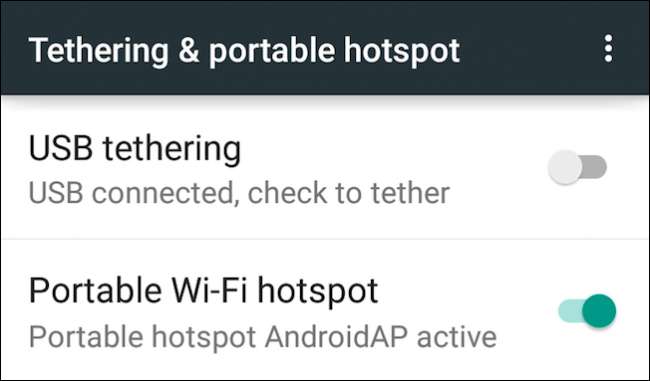
אתה יכול לעשות זאת בחמישה שלבים, וזה הרבה, במיוחד אם אתה צריך לזכור איך להגיע לשם בכל פעם: פתח את מגירת האפליקציות ואז הקש על "הגדרות" -> "עוד" -> "קשירה ונקודה חמה ניידת" -> "נקודה חמה ניידת Wi-Fi".
זה מביך ולא נוח. אנו משתמשים בנקודות חמות מספיק פעמים כדי שנצטרך דרך טובה יותר, אז הנה ארבעה.
הוסף מסלול קצר יותר באמצעות יישומון ההגדרות
זו לא הדרך המושלמת ביותר לעשות זאת אבל היא מצמצמת כמה מדרגות. יישומון ההגדרות זמין כווידג'ט אנדרואיד המוגדר כברירת מחדל, ולכן הוא אמור להיות זמין במערכת שלך.
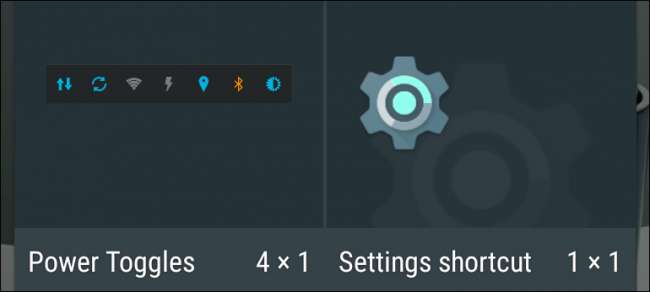
אתה יכול לבחור קיצור דרך לקטגוריות הגדרות, שאחת מהן היא "קשירה ונקודה חמה ניידת".

עכשיו תהיה לך קיצור דרך חדש בשם, כראוי, "קשירה ונקודה חמה ניידת" על מסך הבית שלך.
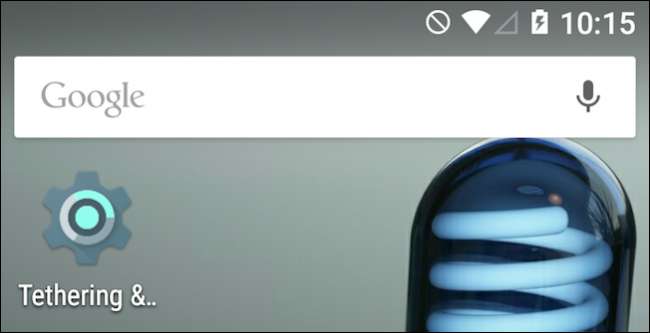
כשתקיש עליו, הוא ייפתח ישירות לדף ההגדרות.
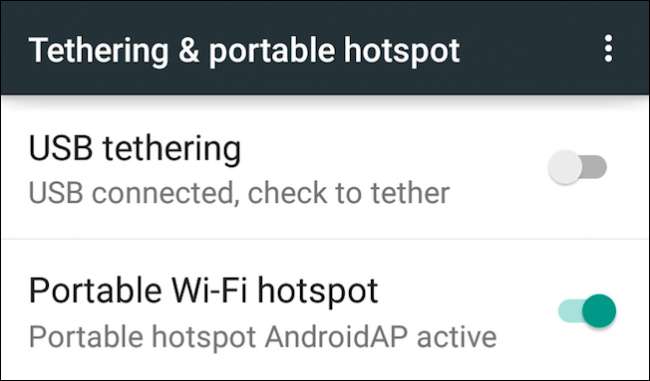
זה יקטין את הצעדים להפוך את הנקודה החמה הניידת שלך לשלושה, לשניים.
נסה את היישומון Toggle Folder
יישומון אחר, דרך אחרת, אך בניגוד ליישומון ההגדרות, זה נותן לך אפשרויות נוספות. היישומון "תיקיית החלפה" מאפשר לך ליצור תיקיית מתגים על גבי מסך הבית שלך, ואחת מהן היא היכולת פשוט להפעיל ולכבות את הנקודה החמה הניידת שלך.
יישומון תיקיית החלפת המצב יהיה כנראה מהאחרונים שבחרת בווידג'ט שלך.
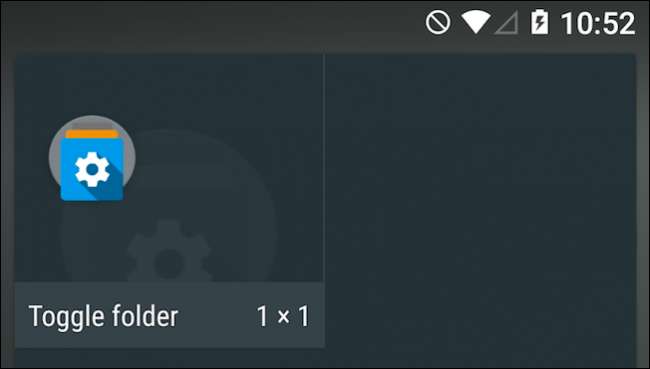
תן לתיקיית המעבר שלך שם חכם, או לא, ובחר צבע כפתור, נושא, רקע - זה לגמרי תלוי בך.
כשתסיים, הקש על "בוצע".
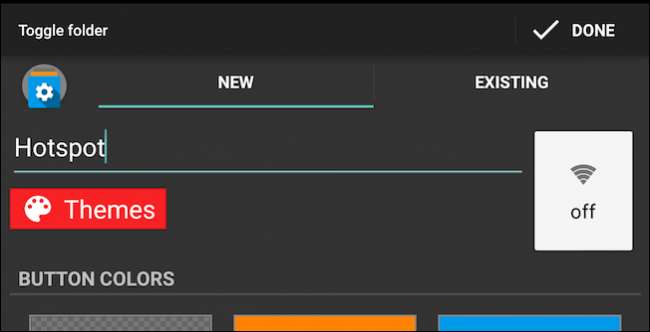
היישומון יוצב על מסך הבית שלך, הקש עליו ותוכל להוסיף דברים.
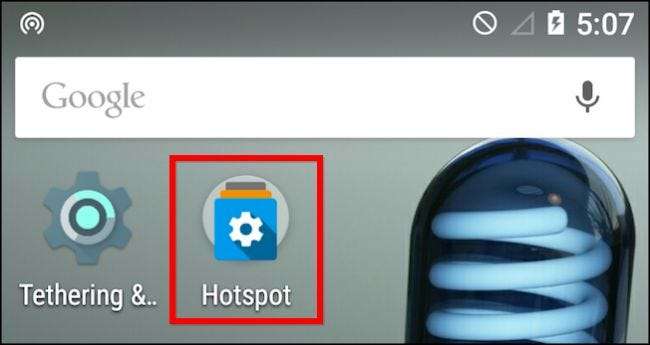
ואחת מהאפשרויות בקבוצת המתגים הראשונה תהיה "נקודה חמה (Wifi)". הקש על זה כדי להוסיף אותו לתיקיית המעבר.
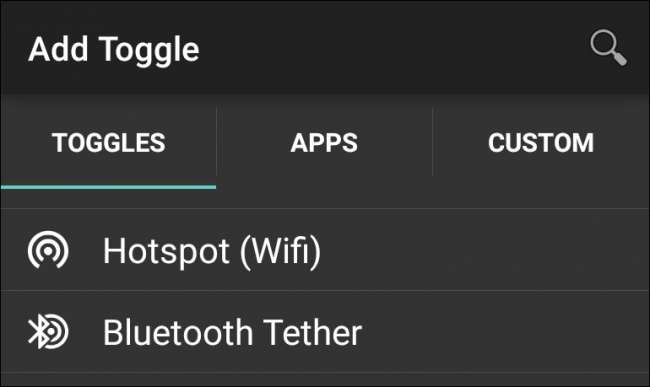
כעת יש לך כפתור המאפשר לך להחליף את הנקודה החמה הניידת שלך, בנוסף הוא אומר לך אם הוא פועל או כבוי, אותו תוכל לקבוע באותה קלות מסרגל ההודעות.
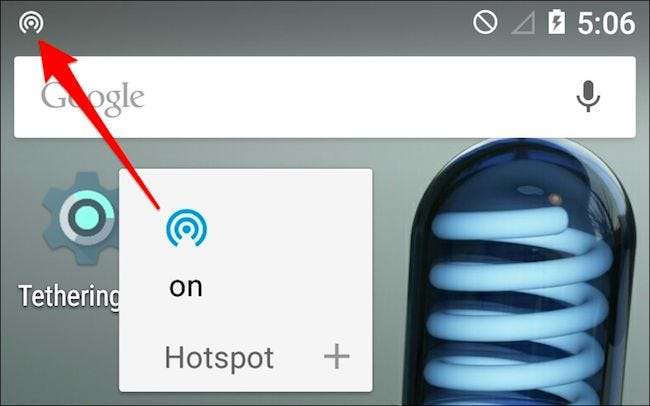
הדבר המגניב בתיקיית ההחלפה הוא שתוכל להוסיף עוד מתגים, אפליקציות או אפילו פריטים מותאמים אישית. עיין במאמר שלנו אם ברצונך ללמוד עוד על הוספה והתאמה אישית של תיקיות להחלפה .
נסה יישומון של צד שלישי
שתי השיטות הקודמות דורשות שתיהן שני שלבים כדי להפעיל ולכבות את הנקודה החמה הניידת שלך. ניסינו אך לא הצלחנו למצוא דרך אנדרואיד סטנדרטית לעשות זאת במכה אחת, אז היינו צריכים להתייעץ עם חנות Play.
אם אתה מחפש "יישומון נקודה חמה", תראה שיש לא מעט לבחירה.
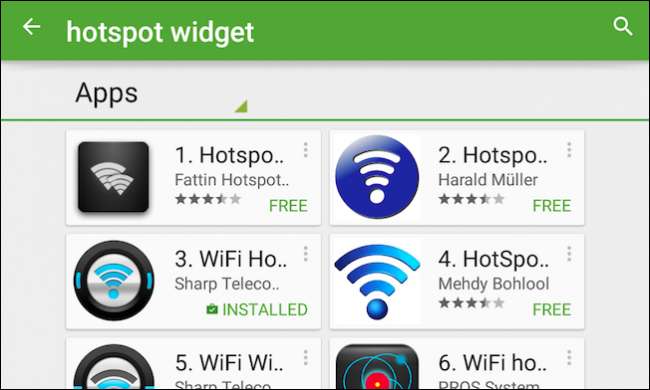
ניסינו ווידג'ט WiFi נקודה חמה וזה עובד כמתוכנן. אנו לא ממליצים על זה על פני זה או אחר, לכן מצא אחד המתאים ביותר עבורך ועבור המכשיר שלך.
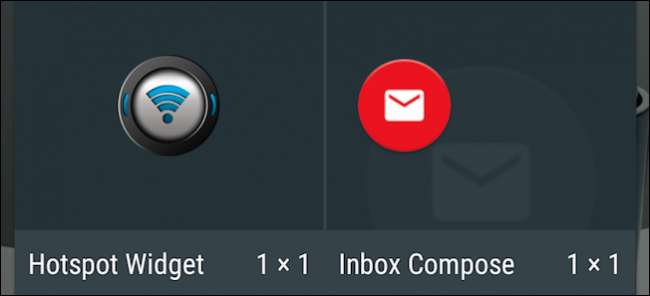
כאשר אתה מקיש על הווידג'ט במסך הבית שלך, הוא מיד מפעיל את הנקודה החמה הניידת שלך וזורק כחול. הקש עליו שוב והוא מכבה אותו - פשוט, ללא כאבים, וצעד אחד בלבד.
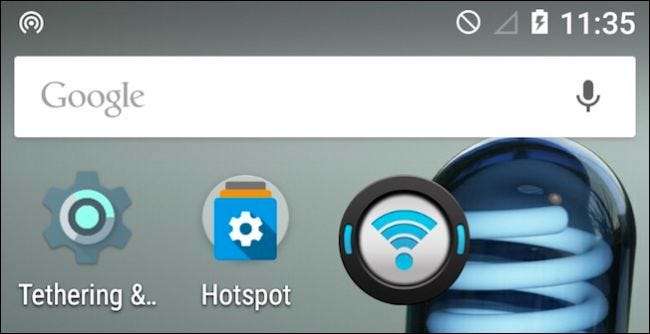
אז יש לך שלוש דרכים פשוטות לקצר דרמטית את הצעדים הדרושים להפעלה ולכיבוי של הנקודה החמה שלך.
שיטת בונוס: השתמש ב- Cyanogenmod
אנחנו אוהבים את Cyanogenmod כי יש פשוט כל כך הרבה שאתה יכול לעשות ; דברים שאתה כנראה לא יודע עליהם אלא אם כן אתה באמת משחק איתם. זה כולל הוספת מתגים לחלונית 'הגדרות מהירות' במגירת ההודעות, אחת מהן היא הנקודה החמה הניידת שלך.
לשם כך, ראשית פתח את ההגדרות ונווט לקטע ההתאמה האישית ואז הקש על "מגירת התראות".
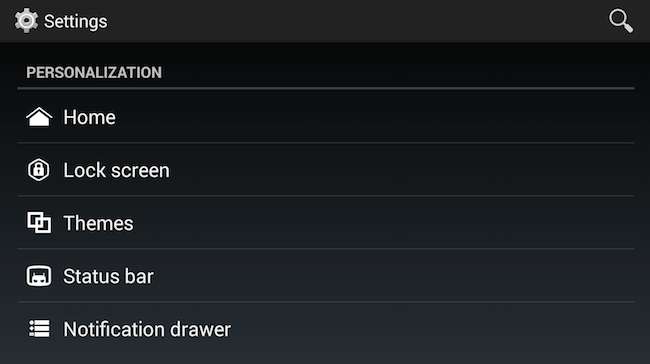
במסך הבא, הקש על "חלונית הגדרות מהירות".
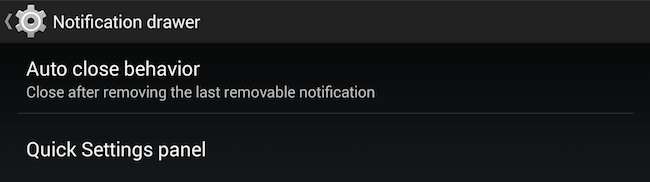
ובמסך הבא, הקש על "אריחים ופריסה".
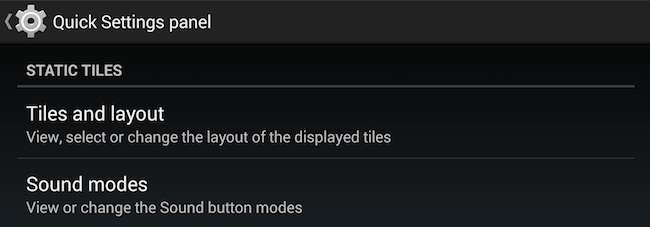
אתה הולך לראות את אריחי המתגים שלך ממוקמים ברשת. אתה יכול ללחוץ לחיצה ארוכה על האריחים כדי לגרור ולסדר מחדש, או להפיל אותם על "מחק" כדי להסיר אותם.
הקש על "הוסף" ותתבקש לבחור אריח. אתה יכול להוסיף מה שאתה רוצה, אבל זה שאנחנו מחפשים נמצא בתחתית. הקש על "Wi-Fi AP" כדי להוסיף אותו לחלונית הגדרות מהירות.
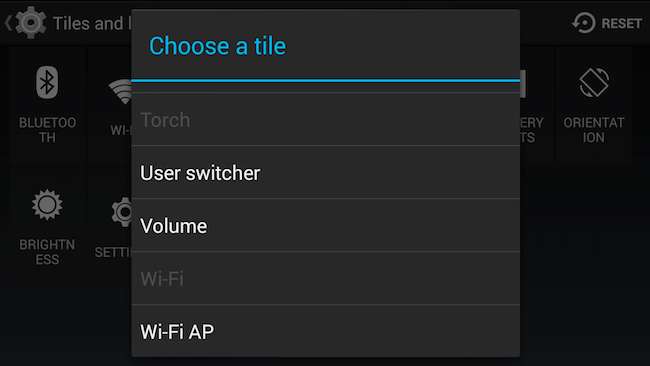
כעת, כאשר תמשוך את ההגדרות המהירות כלפי מטה, תהיה לך אפשרות להפעיל או לכבות את הנקודה החמה שלך.
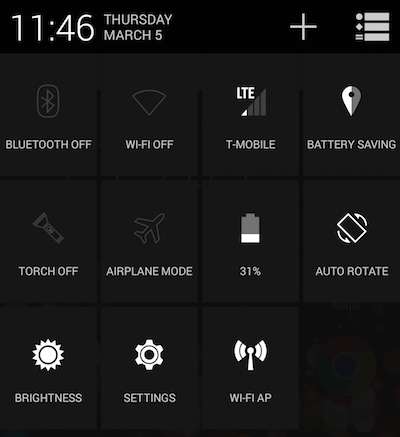
במובנים רבים, זו הדרך היעילה והעדיפה ביותר לעשות זאת, מכיוון שהיא אינה תופסת מקום במסך הבית שלך והיא נמצאת במקום הגיוני, בין שאר ההגדרות.
אז הנה, שלוש דרכים בסיסיות להוסיף קיצור דרך לנקודה חמה באמצעות אנדרואיד בסיסי, ועוד דרך בונוס אחת באמצעות Cyanogenmod Android. אני מקווה שתמצא לפחות אחת מהשיטות הללו מועילות, או אולי תהיה לך דרך אחרת.
בואו נשמע מכם עכשיו בפורום הדיונים שלנו. אם יש לך הערות או שאלות, אנא הודיע להם.







